Een ander nieuw YouTube-kanaal maken met hetzelfde account vanaf pc

In het artikel van vandaag zullen we in detail zien hoe maak je nog een nieuw YouTube-kanaal met hetzelfde account vanaf pc . Je kunt meerdere YouTube-kanalen maken met één Google-account. U hoeft niet meerdere Gmail-accounts aan te maken.
Met slechts één account kunt u voeg bijna elk gewenst kanaal toe . Op deze manier kun je je weg op YouTube beginnen in verschillende accounts die verschillende onderwerpen behandelen. Het is een geweldige manier om nieuwe dingen uit te proberen bij deze online videogigant.
De tutorial is vrij eenvoudig en snel. Het is heel gemakkelijk om een nieuw kanaal toevoegen aan je YouTube-account, en overschakelen van het ene kanaal naar het andere om ze te beheren is gedaan in een paar klikken. We zullen stap voor stap zien hoe het proces verloopt, zodat je vanaf je computer nog een nieuw YouTube-kanaal kunt maken met hetzelfde account.

Een YouTube-kanaal maken met hetzelfde account
- Het eerste dat u moet doen, is inloggen op YouTube met uw account.
- Daarna moet je naar binnen je kanaallijst .
- Vanuit dit gedeelte kun je een nieuw kanaal maken met hetzelfde account waarmee je eerder hebt ingelogd.
- Hier heb je de mogelijkheid om hiervoor een nieuw kanaal aan te maken, klik op » Een nieuw kanaal maken ".
- Daarna hoef je alleen maar alle informatie in te vullen waar ze om vragen en als je klaar bent, klik je op " afgewerkt ".
Vanuit dezelfde sectie kun je een kanaal maken met een al bestaand merkaccount. Hiervoor raden we je aan er iets meer over te lezen op dezelfde Google-website waar ze het uitgebreid uitleggen.
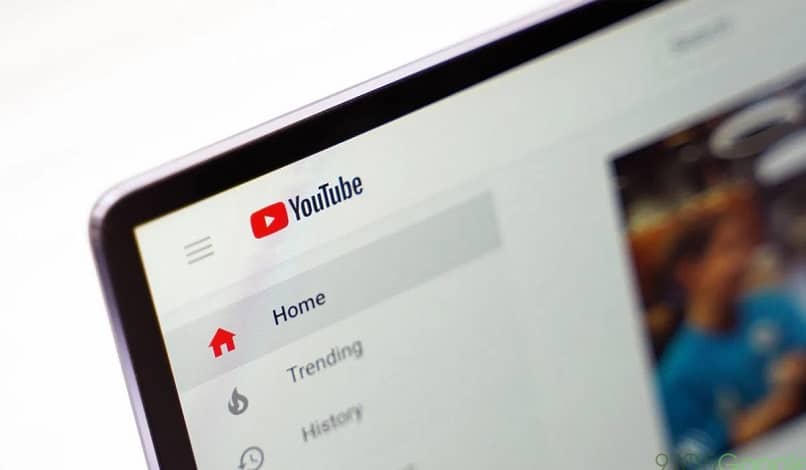
Hoe meer mensen als beheerders aan een nieuw kanaal toe te voegen
je kunt voeg meer mensen toe aan een kanaal dat je beheert om je te helpen het te beheren . Daarvoor moet je deze stappen volgen:
- Toegang tot YouTube en dan moet je naar de rechterbovenhoek van het scherm gaan.
- Tik op de profielfoto of uw accountpictogram en er verschijnt een nieuw menu. Selecteer het kanaal dat u wilt beheren.
- Eenmaal in het account dat u wilt beheren. Je zult je moeten overgeven op het pictogram rechtsboven in het scherm om het menu opnieuw weer te geven.
- Selecteer nu " Parameters Met het tandwielpictogram.
- Hier kan je " Beheerders toevoegen of verwijderen ". U wordt naar de pagina met merkaccountgegevens geleid.
- Wanneer u klikt op " Beheer machtigingen ", Alle mensen die het kanaal kunnen beheren, verschijnen.
- Als u een nieuwe persoon wilt toevoegen, hoeft u alleen maar te kiezen " Nieuwe gebruikers uitnodigen .
- Om ze uit te nodigen, moet je hun e-mails opstellen. Je hebt verschillende functies die je kunt toepassen op elk van de mensen die je uitnodigt.
- Eigenaren : zij zijn degenen die alles controleren. Zelfs degenen die het account in het algemeen beheren. Als eigenaar kun je het kanaal verwijderen, andere leden verwijderen en alle algemene acties die doorgaans op een kanaal kunnen worden uitgevoerd.
- Beheerder : ze zullen een groot aantal functies kunnen gebruiken. Zelfs die met betrekking tot YouTube. Maar ze kunnen de eigenaren niet verwijderen en ze kunnen het kanaal niet verwijderen.
Ik denk dat het vanzelfsprekend is dat de persoon die je uitnodigt om je kanaal te beheren, betrouwbaar moet zijn. Hoewel het minder macht zal hebben dan een eigenaar. Het kan ook een groot aantal acties uitvoeren die, indien kwaadaardig, je hele kanaal in gevaar kunnen brengen.
Maar zoals je zult zien, is het helemaal niet moeilijk om te leren hoe je een ander nieuw YouTube-kanaal kunt maken met hetzelfde account vanaf de pc. Op deze manier kun je alle gewenste YouTube-kanalen van één Google-account hebben om ze te kunnen gebruiken. op een meer ordelijke manier beheren en sneller.



